*本工具仅供技术分享、交流讨论,严禁用于非法用途

usbrip(是“USB Ripper”的简写,而不是“USB R.I.P.”)是一个带有CLI接口的开源取证工具,可用于跟踪/监控Linux机器上的USB设备连接事件(即USB事件历史记录,“已连接”和“已断开连接”事件)。
描述
usbrip是纯Python 3编写的一个小软件(使用一些外部模块,参见Dependencies/PIP),它会通过解析Linux的日志文件(/var/log/syslog*or/var/log/messages*取决于发行版本) 来构建USB事件历史表格,其中可能包含的内容有:“已连接”(日期和时间),“User”,“VID”(供应商ID),“PID”(产品ID),“Product”,“制造商”,“序列号”, “端口”和“断开连接”(日期和时间)。
此外,它还可以:
将收集到的信息导出为JSON转储文件;
生成一个授权(可信)USB设备列表作为JSON(称之为auth.json);
基于auth.json搜索“违规事件”:显示(或生成另一个JSON)USB设备,这些设备出现在历史记录中但不会出现在auth.json中;
*当使用-s标志安装时*创建加密存储(7zip存档)以在crontab调度程序的帮助下自动备份和积累USB事件;
根据特定USB设备的VID和/或PID搜索其他详细信息。
快速开始
usbrip可在PyPI下载和安装:
$ pip3 install usbrip截图
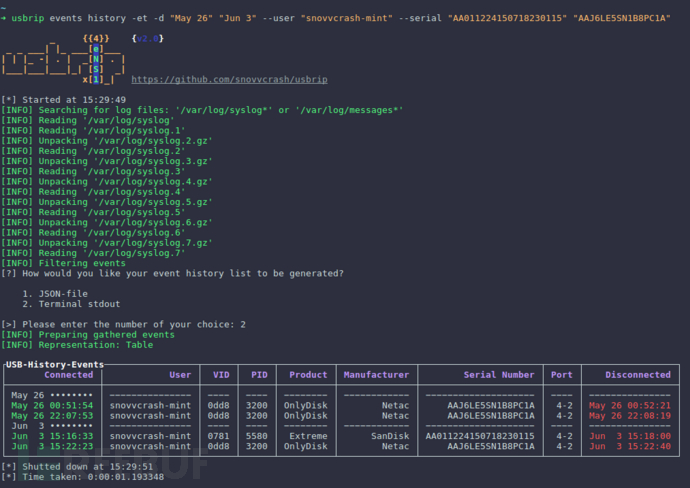
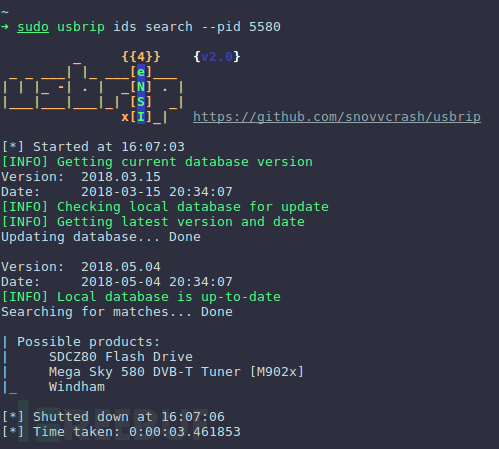
Git Clone
为简单起见,让我们同意所有出现~/usbrip$前缀的命令都在~/usbrip目录中执行,该目录是由git clone创建的:
~$ git clone https://github.com/snovvcrash/usbrip.git usbrip && cd usbrip
~/usbrip$依赖
usbrip仅适用于未修改的系统日志文件结构。因此,如果更改syslogs的格式(如,使用syslog-ng或rsyslog),它将无法解析USB历史记录。这就是为什么“Connected”和“Disconnected”字段的时间戳没有年份的原因。
deb 包
python3.6 (或更新) interpreter
python3-venv
p7zip-full(由storages模块使用)
~$ sudo apt install python3-venv p7zip-full -yPIP 包
usbrip使用以下外部模块:
手动
手动解析Python依赖关系(实际上并不需要pip或setup.py,可以自动化该过程,请参阅安装部分)创建虚拟环境(可选)并从内部运行pip:
~/usbrip$ python3 -m venv venv && source venv/bin/activate
(venv) ~/usbrip$ pip install -r requirements.txt或者你可以通过下面的pipenv单行命令为你完成所有的工作:
~/usbrip$ pipenv install && pipenv shell之后你就可以非常轻松的运行usbrip了:
(venv) ~/usbrip$ python -m usbrip -h
Or
(venv) ~/usbrip$ python __main__.py -h安装
有两种方法可以将usbrip安装到你的系统中:pip或setup.py。
pip 或 setup.py
首先,usbrip是pip可安装的。这意味着在git cloning了repo之后,你可以简单地启动pip安装过程,然后在终端的任何地方运行usbrip,如下所示:
~/usbrip$ python3 -m venv venv && source venv/bin/activate
(venv) ~/usbrip$ pip install .
(venv) ~/usbrip$ usbrip -h或者,如果你想在本地解析Python依赖关系,请使用setup.py:
~/usbrip$ python3 -m venv venv && source venv/bin/activate
(venv) ~/usbrip$ python setup.py install
(venv) ~/usbrip$ usbrip -h注意:你可能希望在Python虚拟环境处于活动状态时运行安装过程(如上所示)。
install.sh
其次,usbrip也可以使用./installers/install.sh脚本安装到系统中。
当使用./installers/install.sh时,可以使用一些额外的功能:
自动创建虚拟环境;
存储模块变为可用:你可以设置crontab job,按计划备份USB事件(你可以在usbrip/cron/usbrip.cron中找到crontab job的示例)。
警告:如果你使用的是crontab计划任务,则需要使用sudo crontab -e配置cron job,以强制storage update子模块以root用户身份运行,并保护USB事件存储的密码。存储密码保存在/var/opt/usbrip/usbrip.ini中。
./installers/uninstall.sh脚本会从系统中删除所有安装项。
要安装usbrip命令如下:
~/usbrip$ chmod +x ./installers/install.sh
~/usbrip$ sudo -H ./installers/install.sh [-l/--local] [-s/--storages]
~/usbrip$ cd
~$ usbrip -h启用-l开关后,将从本地.tar包(./3rdPartyTools/)而不是PyPI解析Python依赖项。
启用-s开关后,不仅会安装usbrip项目,还会创建受信任的USB设备,历史记录和违规存储列表。
注意:在安装期间使用-s选项时,请确保系统日志至少包含一个外部USB设备条目。这是usbrip成功创建受信任设备列表(并因此成功创建违规存储)的必要条件。
安装完成后,你可以删除usbrip文件夹。
路径
安装后,usbrip的文件存放分布路径如下:
/opt/usbrip/— 项目的主目录;
/var/opt/usbrip/usbrip.ini—usbrip配置文件:保存7zip存储的密码;
/var/opt/usbrip/storage/—USB事件存储:history.7z和violation.7z(在安装过程中创建);
/var/opt/usbrip/log/— usbrip日志(建议在使用crontab时记录usbrip活动,参见usbrip/cron/usbrip.cron);
/var/opt/usbrip/trusted/— 受信任USB设备列表(在安装过程中创建);
/usr/local/bin/usbrip— 符号链接(symlink)到/opt/usbrip/venv/bin/usbrip脚本。
cron
Cron jobs可以设置如下:
~/usbrip$ sudo crontab -l > tmpcron && echo "" >> tmpcron
~/usbrip$ cat usbrip/cron/usbrip.cron | tee -a tmpcron
~/usbrip$ sudo crontab tmpcron
~/usbrip$ rm tmpcronuninstall.sh
卸载usbrip:
~/usbrip$ chmod +x ./installers/uninstall.sh
~/usbrip$ sudo ./installers/uninstall.sh [-a/--all]启用-a开关后,不仅会删除usbrip项目目录,还会删除所有存储和usbrip日志。
还有就是不要忘记删除cron job。
使用
# ---------- BANNER ----------
$ usbrip banner
Get usbrip banner.
# ---------- EVENTS ----------
$ usbrip events history [-t | -l] [-e] [-n <NUMBER_OF_EVENTS>] [-d <DATE> [<DATE> ...]] [--user <USER> [<USER> ...]] [--vid <VID> [<VID> ...]] [--pid <PID> [<PID> ...]] [--prod <PROD> [<PROD> ...]] [--manufact <MANUFACT> [<MANUFACT> ...]] [--serial <SERIAL> [<SERIAL> ...]] [--port <PORT> [<PORT> ...]] [-c <COLUMN> [<COLUMN> ...]] [-f <FILE> [<FILE> ...]] [-q] [--debug]
Get USB event history.
$ usbrip events open <DUMP.JSON> [-t | -l] [-e] [-n <NUMBER_OF_EVENTS>] [-d <DATE> [<DATE> ...]] [--user <USER> [<USER> ...]] [--vid <VID> [<VID> ...]] [--pid <PID> [<PID> ...]] [--prod <PROD> [<PROD> ...]] [--manufact <MANUFACT> [<MANUFACT> ...]] [--serial <SERIAL> [<SERIAL> ...]] [--port <PORT> [<PORT> ...]] [-c <COLUMN> [<COLUMN> ...]] [-f <FILE> [<FILE> ...]] [-q] [--debug]
Open USB event dump.
$ usbrip events gen_auth <OUT_AUTH.JSON> [-a <ATTRIBUTE> [<ATTRIBUTE> ...]] [-e] [-n <NUMBER_OF_EVENTS>] [-d <DATE> [<DATE> ...]] [--user <USER> [<USER> ...]] [--vid <VID> [<VID> ...]] [--pid <PID> [<PID> ...]] [--prod <PROD> [<PROD> ...]] [--manufact <MANUFACT> [<MANUFACT> ...]] [--serial <SERIAL> [<SERIAL> ...]] [--port <PORT> [<PORT> ...]] [-f <FILE> [<FILE> ...]] [-q] [--debug]
Generate a list of trusted (authorized) USB devices.
$ usbrip events violations <IN_AUTH.JSON> [-a <ATTRIBUTE> [<ATTRIBUTE> ...]] [-t | -l] [-e] [-n <NUMBER_OF_EVENTS>] [-d <DATE> [<DATE> ...]] [--user <USER> [<USER> ...]] [--vid <VID> [<VID> ...]] [--pid <PID> [<PID> ...]] [--prod <PROD> [<PROD> ...]] [--manufact <MANUFACT> [<MANUFACT> ...]] [--serial <SERIAL> [<SERIAL> ...]] [--port <PORT> [<PORT> ...]] [-c <COLUMN> [<COLUMN> ...]] [-f <FILE> [<FILE> ...]] [-q] [--debug]
Get USB violation events based on the list of trusted devices.
# ---------- STORAGE ----------
$ usbrip storage list <STORAGE_TYPE> [-q] [--debug]
List contents of the selected storage (7zip archive). STORAGE_TYPE is "history" or "violations".
$ usbrip storage open <STORAGE_TYPE> [-t | -l] [-e] [-n <NUMBER_OF_EVENTS>] [-d <DATE> [<DATE> ...]] [--user <USER> [<USER> ...]] [--vid <VID> [<VID> ...]] [--pid <PID> [<PID> ...]] [--prod <PROD> [<PROD> ...]] [--manufact <MANUFACT> [<MANUFACT> ...]] [--serial <SERIAL> [<SERIAL> ...]] [--port <PORT> [<PORT> ...]] [-c <COLUMN> [<COLUMN> ...]] [-q] [--debug]
Open selected storage (7zip archive). Behaves similary to the EVENTS OPEN submodule.
$ usbrip storage update <STORAGE_TYPE> [-a <ATTRIBUTE> [<ATTRIBUTE> ...]] [-e] [-n <NUMBER_OF_EVENTS>] [-d <DATE> [<DATE> ...]] [--user <USER> [<USER> ...]] [--vid <VID> [<VID> ...]] [--pid <PID> [<PID> ...]] [--prod <PROD> [<PROD> ...]] [--manufact <MANUFACT> [<MANUFACT> ...]] [--serial <SERIAL> [<SERIAL> ...]] [--port <PORT> [<PORT> ...]] [--lvl <COMPRESSION_LEVEL>] [-q] [--debug]
Update storage — add USB events to the existing storage (7zip archive). COMPRESSION_LEVEL is a number in [0..9].
$ usbrip storage create <STORAGE_TYPE> [-a <ATTRIBUTE> [<ATTRIBUTE> ...]] [-e] [-n <NUMBER_OF_EVENTS>] [-d <DATE> [<DATE> ...]] [--user <USER> [<USER> ...]] [--vid <VID> [<VID> ...]] [--pid <PID> [<PID> ...]] [--prod <PROD> [<PROD> ...]] [--manufact <MANUFACT> [<MANUFACT> ...]] [--serial <SERIAL> [<SERIAL> ...]] [--port <PORT> [<PORT> ...]] [--lvl <COMPRESSION_LEVEL>] [-q] [--debug]
Create storage — create 7zip archive and add USB events to it according to the selected options.
$ usbrip storage passwd <STORAGE_TYPE> [--lvl <COMPRESSION_LEVEL>] [-q] [--debug]
Change password of the existing storage.
# ---------- IDs ----------
$ usbrip ids search [--vid <VID>] [--pid <PID>] [--offline] [-q] [--debug]
Get extra details about a specific USB device by its <VID> and/or <PID> from the USB ID database.
$ usbrip ids download [-q] [--debug]
Update (download) the USB ID database.Help
获取模块名称列表:
$ usbrip -h获取特定模块的子模块名称列表:
$ usbrip <module> -h获取特定子模块的所有开关列表:
$ usbrip <module> <submodule> -h示例
显示所有USB设备的事件历史记录,banner输出,信息消息和用户交互(-q,--quiet),(-l,--list)表示为列表包含最新的100个条目( -n NUMBER,--number NUMBER):
$ usbrip events history -ql -n 100显示外部USB设备的事件历史记录(-e,--external,实际上已断开连接),表示为包含“Connected”,“VID”,“PID”,“Disconnected”的表(-t,--table) 和“序列号”列(-c COLUMN [COLUMN],--column COLUMN [COLUMN])按日期过滤从外部文件中获取的日志(-f FILE [FILE ...],--file FILE [FILE ...]):
$ usbrip events history -et -c conn vid pid disconn serial -d "Dec 9" "Dec 10" -f /var/log/syslog.1 /var/log/syslog.2.gz构建所有USB设备的事件历史记录,并将输出重定向到文件以进一步的分析。当输出流不是终端stdout(如 | 或 >)时,输出中将没有ANSI转义字符,因此可以随意使用它。另外需要注意的是,usbrip使用了一些UNICODE符号,因此将生成的文件转换为UTF-8编码(如使用encov),以及将换行符更改为Windows样式会更方便(如使用awk)。
usbrip history events -t | awk '{ sub("$", "\r"); print }' > usbrip.out && enconv -x UTF8 usbrip.out备注:即使已经将输出发送到stdout,也可以自己去掉转义字符。你只需将输出数据复制到usbrip.out并添加一条awk指令:
awk '{ sub("$", "\r"); gsub("\\x1B\\[[0-?]*[ -/]*[@-~]", ""); print }' usbrip.out && enconv -x UTF8 usbrip.out将受信任的USB设备列表生成为json文件(trusted/auth.json),其中包含9月26日连接的前三个设备的“VID”和“PID”属性:
$ usbrip events gen_auth trusted/auth.json -a vid pid -n 3 -d "Sep 26"警告:有时不同的USB闪存驱动器可能具有相同的序列号。到目前为止,usbrip还没有办法处理这种情况,也就是说它将把一对具有相同SN(如果存在)的设备视为与可信设备列表和gen_auth模块相同的设备。
根据“PID”属性的可信USB设备列表(trusted/auth.json)搜索外部USB设备的事件历史记录,并将结果事件限定为“Bob”作为用户,“EvilUSBManufacturer”为制造商,“1234567890”为序列号,并将输出表示为具有“Connected”,“VID”和“PID”列的表:
$ usbrip events violations trusted/auth.json -a pid -et --user Bob --manufact EvilUSBManufacturer --serial 1234567890 -c conn vid pid通过VID(--vid VID)和PID(--pid PID)搜索特定USB设备的详细信息:
$ usbrip ids search --vid 0781 --pid 5580下载最新版本的usb_ids/usb.ids数据库(源码可在此处查看):
$ usbrip ids download参考文献
Linux-форензика в лице трекинга истории подключений USB-устройств / Хабр
usbrip: USB-форензика для Линуксов, или Как Алиса стала Евой
*参考来源:GitHub,FB小编secist编译,转载请注明来自FreeBuf.COM





